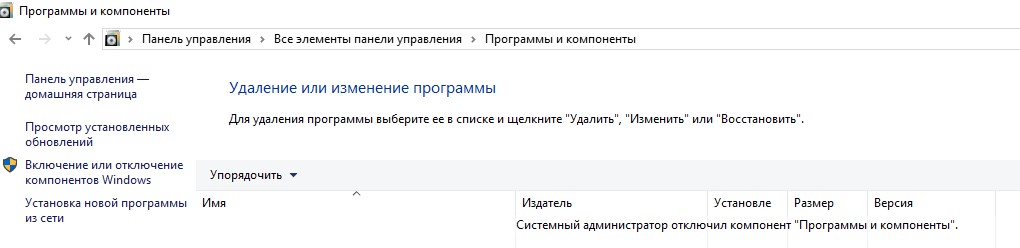Новости
- Як приховати конкретну програму зі списку Програми та засоби в Windows
- Приховуємо всі встановлені програми від користувача
У цій замітці ми покажемо, як приховати будь-яку програму зі списку встановлених в Панелі Управління. Інструкція може бути застосована до всіх версій Windows, починаючи з Windows XP і закінчуючи останніми білд Windows 10.
Як приховати конкретну програму зі списку Програми та засоби в Windows
Припустимо, наша задача - приховати запис про встановлений архіватор 7-Zip. Відкрийте Панель управління, перейдіть в розділ Programs and Features (Програми та засоби) і переконайтеся, що запис 7-zip 16.04 (x64) присутній в списку встановленого ПО.
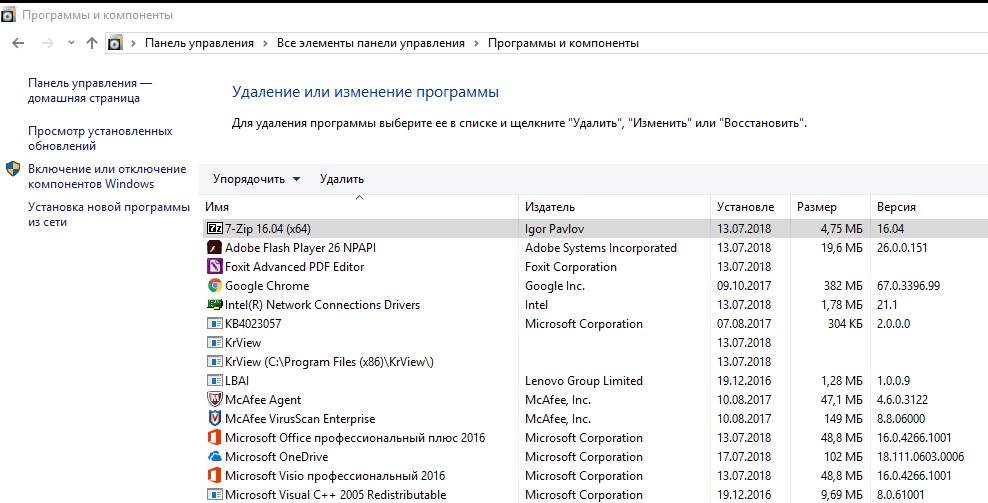
Для того, щоб приховати запис про програму потрібно внести невеликі зміни в реєстр. Для цього:
- Відкрийте редактор реєстру (regedit.exe) і перейдіть в розділ реєстру HKEY _LOCAL _MACHINE \ SOFTWARE \ Microsoft \ Windows \ CurrentVersion \ Uninstall. На підставі вмісту цього розділу генерується список встановленого ПЗ, який користувач бачить в розділі Програми та засоби.
Примітка. Якщо програма встановлена під правами простого користувача, потрібно перейти в гілку HKEY _CURRENT _USER \ Software \ Microsoft \ Windows \ CurrentVersion \ Uninstall. Якщо додаток 32-бітове, а ОС 64-розрядна, нам потрібна гілка HKEY _LOCAL _MACHINE \ SOFTWARE \ Wow 6432Node \ Microsoft \ Windows \ CurrentVersion \ Uninstall.
- Знайдіть гілку з вашим додатком (в нашому випадку ім'я гілки збігається з ім'ям програми в списку - Z-Zip).
- Створіть в даній гілці реєстру новий параметр типу DWORD 32 біт з ім'ям SystemComponent і значенням 1: «SystemComponent» = dword: 00000001.
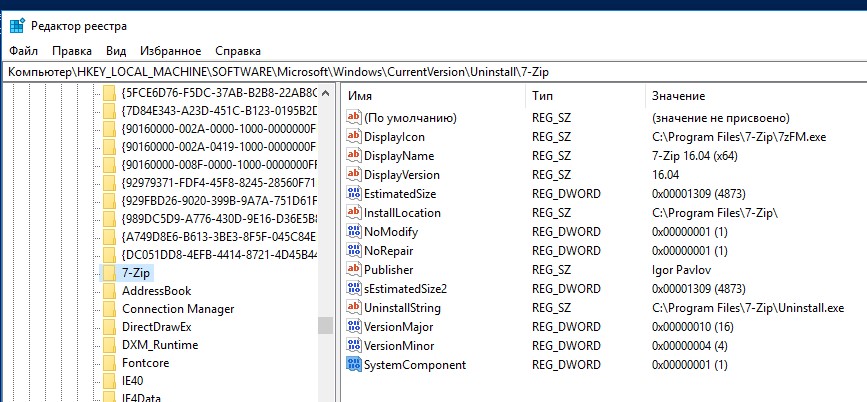
- Оновлення вміст вікна зі списком встановленого ПО (клавіша F 5). Запис 7-Zip повинна зникнути зі списку.
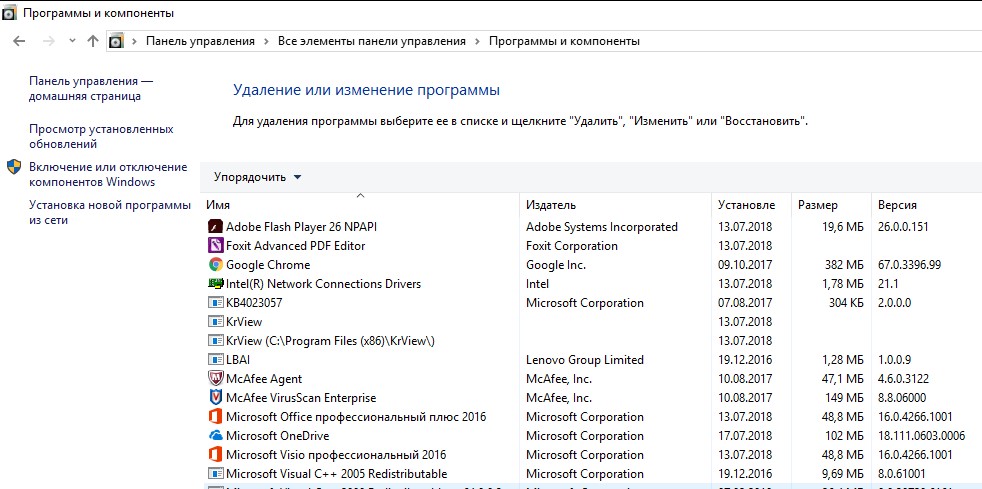
Додаток також ховається зі списку встановлених програм в сучасній панелі управління Windows 10 (Параметри -> Програми).
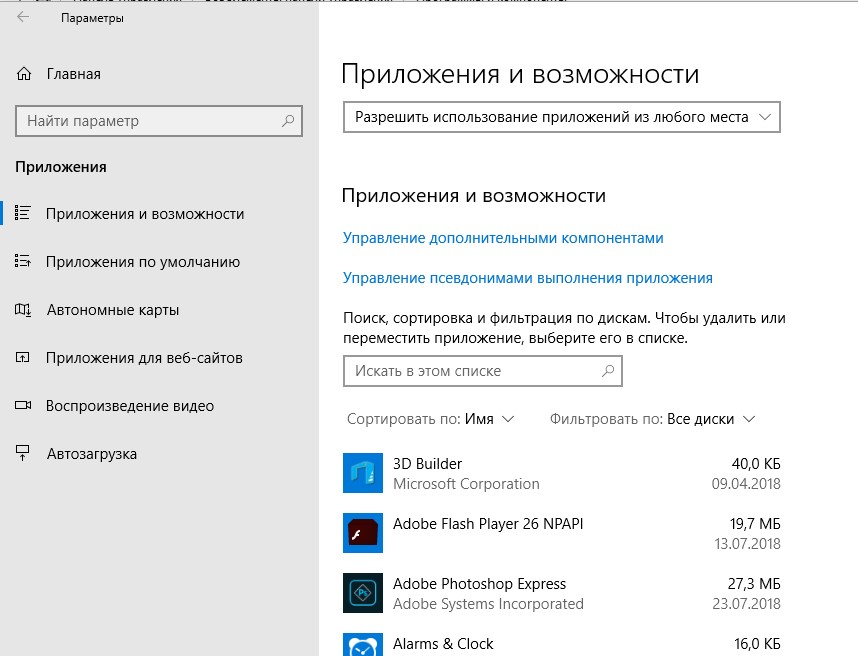
Якщо необхідно використовувати приховування програми в рамках якогось сценарію або скрипта, можна скористатися такою командою:
REG ADD "HKLM \ SOFTWARE \ Microsoft \ Windows \ CurrentVersion \ Uninstall \ 7-zip" / v SystemComponent / t REG_DWORD / d 1 / f

Рада. Є й інший альтернативний спосіб приховати програму. Для цього достатньо в тій же самій гілці змінити ім'я ключа DisplayName на QuietDisplayName.
Щоб відключити режим приховування для програми досить видалити параметр SystemComponent або зробити зворотне перейменування параметра DisplayName, прибравши слово Quiet, змінивши значення ключа SystemComponent на 0 (команда: REG ADD "HKLM \ SOFTWARE \ Microsoft \ Windows \ CurrentVersion \ Uninstall \ 7-zip" / v SystemComponent / t REG_DWORD / d 0 / f), або видаливши його.
Рада.
Якщо крім запису про програму потрібно приховати відповідну їй службу, можна скористатися інформацією зі статті Як приховати службу Windows .
Зазначеним способом можна приховати системні програми, такі як набору бібліотек C ++ або .NET Framework.
Приховуємо всі встановлені програми від користувача
Якщо ви хочете повністю заборонити користувачам показувати список встановлених додатків в Програмах і компонентах, це можна зробити за допомогою редактора політик gpedit.msc. Запустіть редактор політик, перейдіть в розділ Конфігурація користувача -> Адміністративні шаблони -> Панель управління -> Програми та включіть політику Приховати сторінку програми і компоненти.
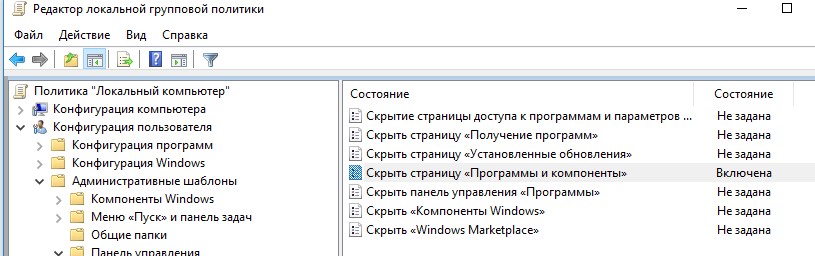
Оновлення політики за допомогою команди gpupdate / force і перевірте, що вікно «Програми та засоби» в Панелі управління недоступно користувачеві. В панелі управління при цьому буде відображатися запис «Системний адміністратора відключив компонент Програми та засоби».